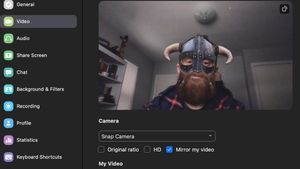Ketika mengerjakan sesuatu dengan laptop, tak jarang kita butuh mengambil tangkapan layar atau screenshot. Bagi yang tidak tahu cara screenshot laptop, kadang orang tersebut akan memfoto layar laptop menggunakan ponsel. Hasilnya pun akhirnya kurang bagus.
Ada cara screenshot laptop yang mudah dilakukan sehingga Anda tak perlu memfotonya dengan ponsel. Dalam kesempatan kali ini kita akan membahas cara screenshot laptop Acer.
BACA JUGA:
Beberapa cara screenshot laptop Acer
1. Screenshot menggunakan tombol di keyboard
Cara yang paling mudah adalah menggunakan tombol yang telah ada di laptop Acer. Cara screenshot laptop Acer ini adalah dengan memencet tombol PrtSc SysRq. Dengan begitu, Anda tak perlu mengunduh aplikasi.
Ketika tombol tersebut ditekan, layar akan menjadi gelap dan Anda bisa mengatur seberapa besar layar yang akan di-screenshot. Setelah itu, tekan lambang disket atau gambar yang memiliki keterangan save.
Beberapa jenis laptop membutuhkan kombinasi tombol, yaitu logo Windows dan PrtSc. Dengan begitu layar akan ter-screenshot.
Jika mengklik gambar disket, lokasi penyimpanan hasil tangakapan layar atau screenshot bisa diatur sesuai keinginan Anda.
2. Cara screenshot laptop Acer dengan Snapgit
Ini merupakan program yang bisa digunakan untuk menangkap gambar dalam tampilan video. Teknologi ini bisa membantumu menangkap layar jika tak menemukan tombol PrtSc SysRq. Inilah langkah-langkah untuk melakukannya.
a. Unduh, kemudian instal aplikasi Snagit di laptop Acer Anda.
b. Masuk, kemudian klik tombol tangkap.
c. Klik dan pilih layar yang ingin Anda screenshot.
d. Klik lambang kamera untuk menyimpan hasil screenshot.
e. Edit hasil tangkapan layar.
f. Simpan hasil tangkapan layar ke lokasi yang Anda inginkan.
Selain cara screenshot laptop Acer, ikuti berita dalam dan luar negeri lainnya hanya di VOI.id, Waktunya Merevolusi Pemberitaan!